BMP არის პოპულარული ფორმატის ფორმა მონაცემთა შეკუმშვის გარეშე. განვიხილოთ, რა პროგრამებით შეგიძლიათ ნახოთ ამ გაფართოების სურათები.
პროგრამები BMP– ს სანახავად
ალბათ, ბევრმა უკვე გააცნობიერა, რომ რადგან BMP ფორმატში გამოიყენება გამოსახულების ჩვენება, ამ ფაილების შინაარსის ნახვა შეგიძლიათ გამოსახულების სანახავად და გრაფიკული რედაქტორების გამოყენებით. გარდა ამისა, ზოგიერთ სხვა პროგრამას, როგორიცაა ბრაუზერები და უნივერსალური ბრაუზერები, ამ ამოცანის შესრულება შეუძლიათ. შემდეგი, ჩვენ განვიხილავთ ალგორითმს BMP ფაილების გახსნისთვის, სპეციფიკური პროგრამის გამოყენებით.
მეთოდი 1: FastStone Image Viewer
დავიწყოთ ჩვენი მიმოხილვა პოპულარულ FastStone Viewer გამოსახულების სანახავად.
- გახსენით FastStone პროგრამა. დააჭირეთ მენიუს ფაილი და შემდეგ გააგრძელე "გახსნა".
- იწყება ფანჯრის გახსნა. გადაადგილდით მასში, სადაც განთავსებულია BMP სურათი. მონიშნეთ გამოსახულების ფაილი და დააჭირეთ ღილაკს "გახსნა".
- არჩეული სურათი გაიხსნება გადახედვის ზონაში, ფანჯრის ქვედა მარცხენა კუთხეში. მისი მარჯვენა ნაწილი აჩვენებს დირექტორიის შინაარსს, რომელშიც მდებარეობს სამიზნე სურათი. სრული ეკრანის სანახავად დააჭირეთ პროგრამის ინტერფეისის საშუალებით ნაჩვენებ ფაილს მისი ადგილმდებარეობის დირექტორიაში.
- BMP სურათი ღიაა FastStone Viewer- ის მთელ ეკრანზე.




მეთოდი 2: IrfanView
ახლა მოდით გადავხედოთ BMP- ის გახსნის პროცესს კიდევ ერთი პოპულარული IrfanView გამოსახულების სანახავად.
- დაიწყეთ IrfanView. დააჭირეთ ფაილი და აირჩიე "გახსნა".
- გახსნის ფანჯარა გადის. გადატანა მას დირექტორიაში, სურათის განთავსებისთვის. შეარჩიეთ იგი და დააჭირეთ ღილაკს "გახსნა".
- ფიგურა გაიხსნა IrfanView- ში.



მეთოდი 3: XnView
შემდეგი სურათის სანახავი, რომელშიც BMP ფაილის გახსნის ნაბიჯები განიხილება, არის XnView.
- გააქტიურეთ XnView. დააჭირეთ ფაილი და აირჩიეთ "გახსნა".
- იწყება გახსნის ხელსაწყო. სურათის მოსაძებნად შეიყვანეთ დირექტორია. შერჩეული ნივთის საშუალებით დააჭირეთ ღილაკს "გახსნა".
- სურათი გახსნილია პროგრამის ახალ ჩანართში.



მეთოდი 4: Adobe Photoshop
ახლა ჩვენ მივმართავთ გრაფიკულ რედაქტორებში აღწერილი პრობლემის გადასაჭრელად მოქმედებების ალგორითმის აღწერილობას, დაწყებული პოპულარული Photoshop აპლიკაციით.
- დაიწყეთ Photoshop. გახსნის ფანჯრის დასაწყებად გამოიყენეთ ჩვეულებრივი გადასვლა მენიუს საგნებზე ფაილი და "გახსნა".
- გაიხსნება ფანჯრის გახსნა. შეიყვანეთ BMP მდებარეობის საქაღალდე. არჩევით მას, მიმართეთ "გახსნა".
- გამოჩნდება ფანჯარა, რომელიც გაცნობებთ, რომ არ არის ჩასმული ფერადი პროფილი. თქვენ შეგიძლიათ საერთოდ უგულებელყოთ ეს, რის გამოც რადიოს ღილაკი მდგომარეობაში დატოვეთ "დატოვეთ უცვლელი"და დააჭირეთ "კარგი".
- BMP სურათი გახსნა Adobe Photoshop– ში.




ამ მეთოდის მთავარი მინუსი არის ის, რომ Photoshop– ის ანაზღაურება ხდება.
მეთოდი 5: Gimp
კიდევ ერთი გრაფიკული რედაქტორი, რომელსაც შეუძლია BMP- ს ჩვენება, არის Gimp პროგრამა.
- გაუშვით Gimp. დააჭირეთ ფაილიდა შემდეგ "გახსნა".
- ობიექტის ძებნა ფანჯარა ამოქმედდა. მისი მარცხენა მენიუს გამოყენებით შეარჩიეთ დისკი, რომელიც შეიცავს BMP. შემდეგ გადავიდეთ სასურველ საქაღალდეში. სურათის მარკირების შემდეგ, მიმართეთ "გახსნა".
- სურათი ნაჩვენებია shell Gimp- ში.



წინა მეთოდთან შედარებით, ეს იმარჯვებს იმით, რომ Gimp პროგრამა არ საჭიროებს გადახდას მისი გამოყენებისთვის.
მეთოდი 6: OpenOffice
გრაფიკული რედაქტორი Draw, რომელიც უფასო OpenOffice პაკეტის ნაწილია, ასევე წარმატებით ასრულებს დავალებას.
- გახსენით OpenOffice. დააჭირეთ "გახსნა" მთავარი პროგრამის ფანჯარაში.
- გამოჩნდა საძიებო ყუთი. იპოვნეთ მასში არსებული BMP ადგილმდებარეობა, შეარჩიეთ ეს ფაილი და დააჭირეთ ღილაკს "გახსნა".
- ფაილის გრაფიკული შინაარსი ნაჩვენებია Draw shell- ში.



მეთოდი 7: Google Chrome
არა მხოლოდ გრაფიკულ რედაქტორებსა და სურათების დამთვალიერებელს შეუძლია გახსნას BMP, არამედ არაერთი ბრაუზერის, მაგალითად Google Chrome.
- დაიწყეთ Google Chrome. ვინაიდან ამ ბრაუზერს არ აქვს კონტროლი, რომლითაც შეგიძლიათ გახსნათ ფანჯრის გახსნა, ჩვენ ვიმოქმედებთ "ცხელი" გასაღებების გამოყენებით. მიმართვა Ctrl + O.
- გაჩნდა ფანჯრის გახსნა. გადადით საქაღალდეში, რომელიც შეიცავს სურათს. არჩევით მას, მიმართეთ "გახსნა".
- სურათი გამოჩნდება ბრაუზერის ფანჯარაში.



მეთოდი 8: უნივერსალური მაყურებელი
პროგრამების კიდევ ერთი ჯგუფი, რომელსაც შეუძლია BMP– სთან მუშაობის შესაძლებლობა, არის უნივერსალური მაყურებელი, მათ შორის Universal Viewer პროგრამა.
- დაიწყეთ უნივერსალური ნახვა. როგორც ყოველთვის, გაიარეთ პროგრამის კონტროლი ფაილი და "გახსნა".
- იწყება ფაილების ძებნა ფანჯარა. გადადით მასში BMP- ის ადგილმდებარეობისთვის. შერჩეული ობიექტით მიმართეთ "გახსნა".
- სურათი ნაჩვენებია მაყურებლის ჭურვიში.



მეთოდი 9: საღებავი
ზემოთ ჩამოთვლილი იყო მესამე მხარის დაყენებული პროგრამების გამოყენებით BMP- ის გახსნის გზები, მაგრამ Windows– ს აქვს საკუთარი გრაფიკული რედაქტორი - Paint.
- დაიწყეთ საღებავი. Windows- ის უმეტეს ვერსიაში, ეს შეიძლება გაკეთდეს საქაღალდეში "სტანდარტული" მენიუს პროგრამის განყოფილებაში დაწყება.
- განაცხადის დაწყების შემდეგ, დააჭირეთ მონაკვეთის მარცხნივ მდებარე მენიუში გახსნილ ღილაკს "მთავარი".
- სიაში, რომელიც გამოჩნდება, აირჩიეთ "გახსნა".
- გამოსახულების ძიების ფანჯარა მუშაობს. იპოვნეთ სურათის ადგილმდებარეობა. არჩევით მას, მიმართეთ "გახსნა".
- ფიგურა ნაჩვენები იქნება ინტეგრირებული გრაფიკის რედაქტორის Windows- ის ჭურვიში.





მეთოდი 10: Windows Photo Viewer
Windows- ს აქვს ჩაშენებული გამოსახულების მხოლოდ მაყურებელი, რომელთანაც შეგიძლიათ BMP დაიწყოს. მოდით ვნახოთ როგორ გავაკეთოთ ეს Windows 7-ის მაგალითის გამოყენებით.
- პრობლემა ის არის, რომ შეუძლებელია ამ პროგრამის ფანჯრის გაშვება თავად სურათის გახსნის გარეშე. აქედან გამომდინარე, ჩვენი მოქმედებების ალგორითმი განსხვავდება იმ მანიპულაციებისაგან, რომლებიც წინა პროგრამებით განხორციელდა. გახსნა გამომძიებელი საქაღალდეში, სადაც BMP მდებარეობს. დააწკაპუნეთ ღილაკით მარჯვნივ. სიაში, რომელიც გამოჩნდება, აირჩიეთ გახსნა. შემდეგ, წასვლა ნახეთ Windows Photos.
- სურათი ნაჩვენები იქნება ჩაშენებული Windows ხელსაწყოს გამოყენებით.

თუ თქვენს კომპიუტერში არ არის დამონტაჟებული მესამე მხარის სურათის სანახავი პროგრამა, შეგიძლიათ BMP დაიწყოთ ჩაშენებული ფოტოების სანახავად, თაგვის მარცხენა ღილაკზე სურათის ფაილის ორჯერ დაჭერით. "Explorer".
რა თქმა უნდა, Windows ფოტოების სანახავი ფუნქციონალურია სხვა მნახველებთან შედარებით, მაგრამ მისი დამონტაჟება საჭირო არ არის, ხოლო მომხმარებელთა უმრავლესობას აქვს საკმარისი სანახავი პარამეტრები, რომელსაც ეს ინსტრუმენტი უზრუნველყოფს BMP ობიექტის შინაარსის სანახავად.

როგორც ხედავთ, პროგრამების საკმაოდ დიდი ჩამონათვალია, რომელთაც შეუძლიათ BMP სურათების გახსნა. და ეს ყველა მათგანი არ არის, მაგრამ მხოლოდ ყველაზე პოპულარული. კონკრეტული განაცხადის არჩევანი დამოკიდებულია მომხმარებლის პირადი შეღავათებით, ასევე დასახული მიზნების მიხედვით. თუ უბრალოდ სურათის ან სურათის გადახედვა გჭირდებათ, უმჯობესია გამოიყენოთ სურათის მნახველები, ხოლო გამოსახულების რედაქტორები გამოიყენოთ. გარდა ამისა, ბრაუზერებშიც კი შესაძლებელია ნახვის ალტერნატივა. თუ მომხმარებელს არ სურს დამატებითი პროგრამული უზრუნველყოფის ინსტალაცია კომპიუტერში, BMP– სთან მუშაობისთვის, მაშინ მას შეუძლია გამოიყენოს ჩაშენებული Windows პროგრამა, სურათების სანახავად და შესწორებაზე.